
Днес искам да говоря за безплатна програма, която ви позволява да се подобри радикално стандартната менюто Старт на Windows 7. Start Menu X създава ново меню в стила на Windows XP, която има много допълнителни функции. Възможност за промяна на настройките и външен дизайн на менюто Старт. Тя ви позволява да я персонализирате да отговарят на вашите лични нужди.
Основните предимства на новото меню Start
Предимствата на менюто Старт. създали програмата Start Menu X. включват следното:
- Лесен за достъп до програми (без превъртане)
- Възможността за комбиниране на програми в виртуални групи до местоназначението, без да се променя тяхното местоположение на диска
- режими за управление на захранването (време, средствата за рестарт, преминаването в режим на сън, и така нататък. р.).
- Възможност за автоматично изпълнение на приложението в същото време Windows започва
- Създаване персонализация (визуален дизайн) меню
- Възможността за замяна на бутона система "Старт"
Използване на менюто Start
За да започнете, задайте Menu X. програмата Старт на това предварително изтегляне от тук. Това отваря ново меню Старт, щракнете с мишката върху бутона "Старт". Въпреки това, ако желаете, можете да отваря винаги стандарта (система) менюто Start. За да направите това, щракнете не върху бутона "Старт", а малко по-вдясно от него.
В менюто Старт. Промяна на програма Старт X. Меню, както следва:
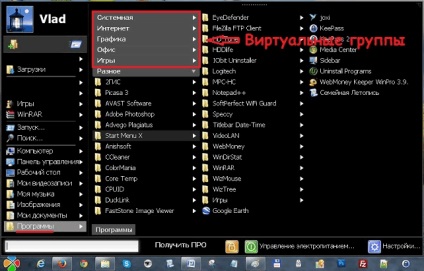
Ново меню Window Start може да се компресира или, обратно, да настоява на целия екран, дърпа ръката му за района. Задържането на мишката върху горната част на прозореца, можете да го местите с мишката навсякъде по екрана.
Можете да поставите всяка програма за меню в един от виртуалните групи, показани на илюстрацията. Например, програмата "Стандарт", "Поддръжка", "Startup", както и някои други са активирани по подразбиране в "система" на групата.
За достъп до управлението на група, кликнете върху «Group Мениджър» иконата в «Меню X Започнете» папката
В прозореца "Мениджмънт Груп", който се отваря, изберете желаната група и изберете програмата, която искате да поставите там.
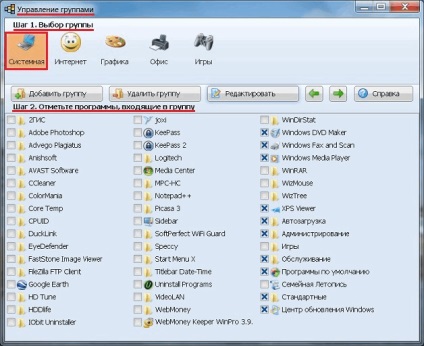
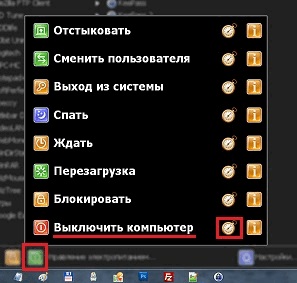
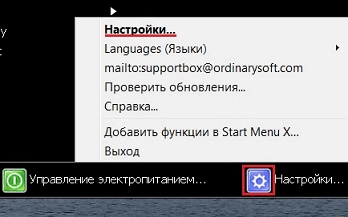
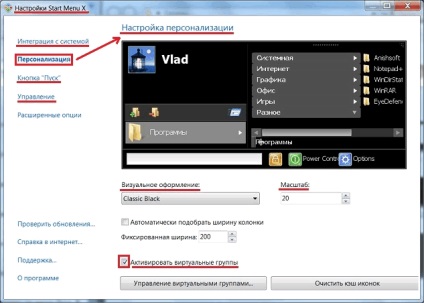
След отстраняване на кърлежа в "Активиране на виртуални групи", можете да премахнете групата от менюто Start. В този случай, всички програми, които бяха включени в групата попадат в общия списък.
Тук, в общи линии, както и всичко, което исках да кажа за Start Menu X. програмата има и платена версия на програмата, която разполага с широка гама от функции. По-специално, PRO версия ви позволява да добавяте, изтривате и редактирате виртуалната група.
Също така ви препоръчвам да прочетете:
Списъкът на свързаните Постове Plug-in, предоставени Ви YARPP.
Свързани статии
